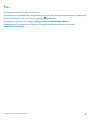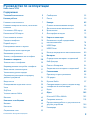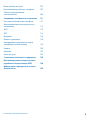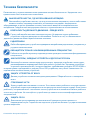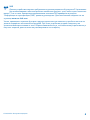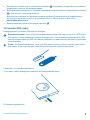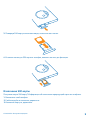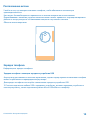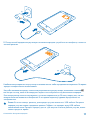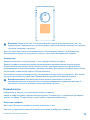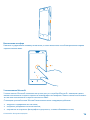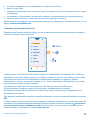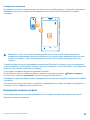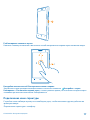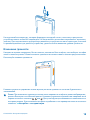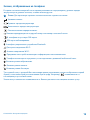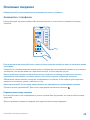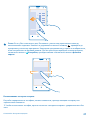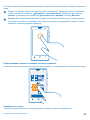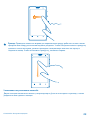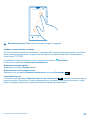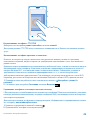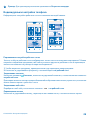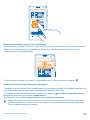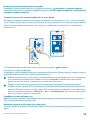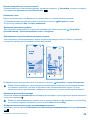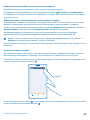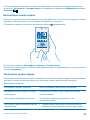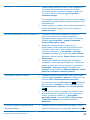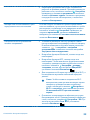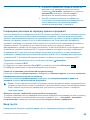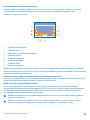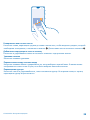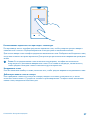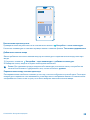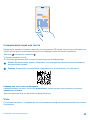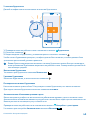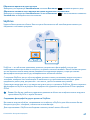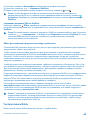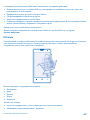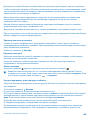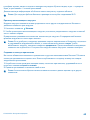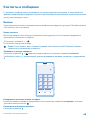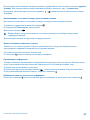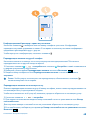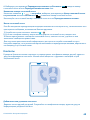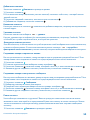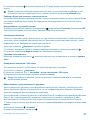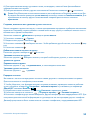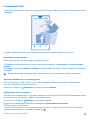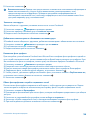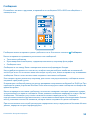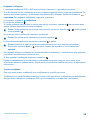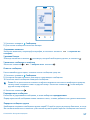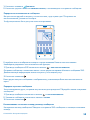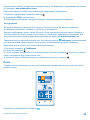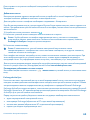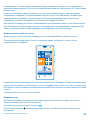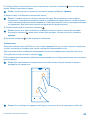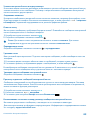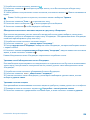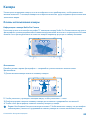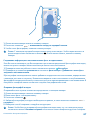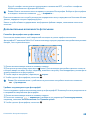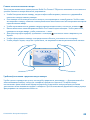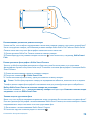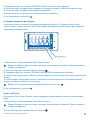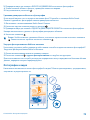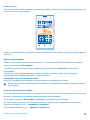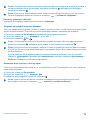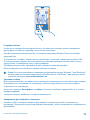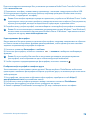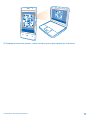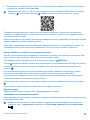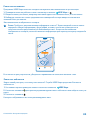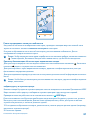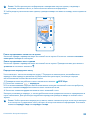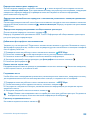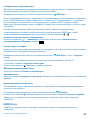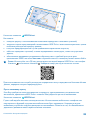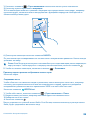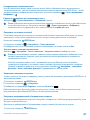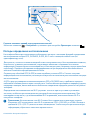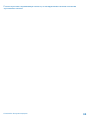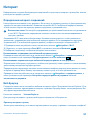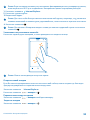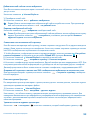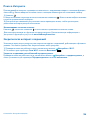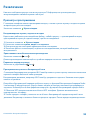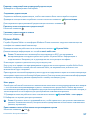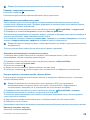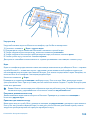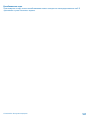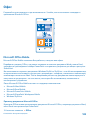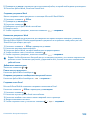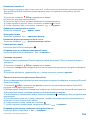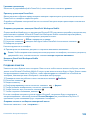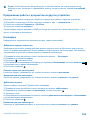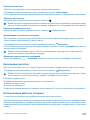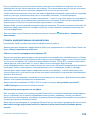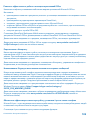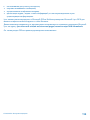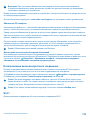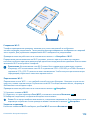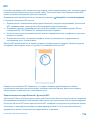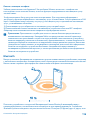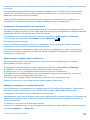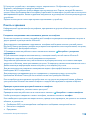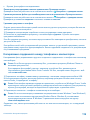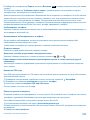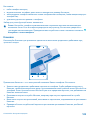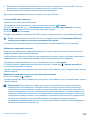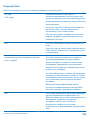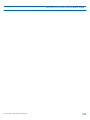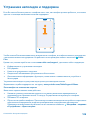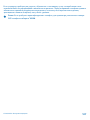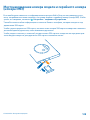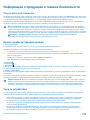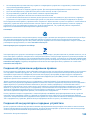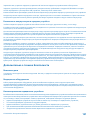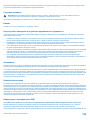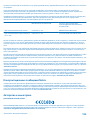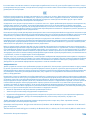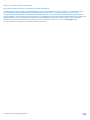Руководство по эксплуатации
Nokia Lumia 1020
Выпуск 1.0 RU
Модель: Nokia 909.1

Тсс...
Это руководство еще не все, что имеется...
В телефоне есть руководство, которое всегда с Вами и доступно при необходимости. Проведите
влево на рабочем столе и коснитесь элемента
Nokia Care.
Посмотрите видеоклипы по адресу www.youtube.com/NokiaSupportVideos.
Информация об условиях услуг Nokia и о Политике конфиденциальности по адресу
www.nokia.com/privacy.
© 2013 Nokia. Все права защищены.
2

Содержание
Техника безопасности 5
Начало работы 7
Клавиши и компоненты 7
Клавиши возврата и поиска, начальная
клавиша 7
Установите SIM-карту. 8
Извлечение SIM-карты 9
Расположение антенн 10
Зарядка телефона 10
Первый запуск 13
Блокировка клавиш и экрана 16
Подключение мини-гарнитуры 17
Изменение громкости 18
Значки, отображаемые на телефоне 19
Основные сведения 20
Знакомство с телефоном 20
Индивидуальная настройка телефона 26
Выполнение снимка экрана 31
Увеличение уровня заряда 31
Сокращение расходов на передачу
данных в роуминге 34
Ввод текста 34
Сканирование кодов или текста 39
Часы 39
SkyDrive 41
Учетная запись Nokia 42
Магазин 43
Контакты и сообщения 46
Вызовы 46
Контакты 49
Социальные сети 53
Сообщения 55
Почта 59
Камера 65
Основы использования камеры 65
Дополнительные возможности
фотосъемки 68
Фотографии и видео 72
Карты и навигация 78
Включение служб определения
местоположения 78
HERE Maps 78
HERE Drive+ 84
Методы определения местоположения 89
Интернет 91
Определение интернет-соединений 91
Веб-браузер 91
Поиск в Интернете 94
Закрытие всех интернет-соединений 94
Развлечения 95
Просмотр и прослушивание 95
FM-радио 96
Музыка Nokia 97
Синхронизация музыки и видео между
телефоном и компьютером 99
Игры 99
Офис 102
Microsoft Office Mobile 102
Создание заметки 105
Продолжение работы с документом на
другом устройстве 106
Календарь 106
Руководство по эксплуатации
Nokia Lumia 1020
© 2013 Nokia. Все права защищены.
3

Выполнение расчетов 107
Использование рабочего телефона 107
Советы корпоративным
пользователям 108
Управление телефоном и соединение 111
Регулярное обновление телефона 111
Использование высокоскоростного
соединения 112
Wi-Fi 112
NFC 114
Bluetooth 116
Память и хранение 118
Копирование содержимого между
телефоном и компьютером 119
Защита 120
Кошелек 122
Коды доступа 124
Устранение неполадок и поддержка 126
Местонахождение номера модели и
серийного номера (номера IMEI) 128
Информация о продукции и технике
безопасности 129
© 2013 Nokia. Все права защищены.
4

Техника безопасности
Ознакомьтесь с перечисленными ниже правилами техники безопасности. Нарушение этих
правил может быть опасным или незаконным.
ВЫКЛЮЧАЙТЕ В МЕСТАХ, ГДЕ ИСПОЛЬЗОВАНИЕ ЗАПРЕЩЕНО
Выключайте устройство в местах, где его использование запрещено, опасно либо может
вызвать помехи, например в самолете, в больницах или рядом с медицинским
оборудованием, в местах хранения топлива, химических веществ или взрывоопасных
материалов. Следуйте всем инструкциям в местах с ограничениями на использование.
БЕЗОПАСНОСТЬ ДОРОЖНОГО ДВИЖЕНИЯ - ПРЕЖДЕ ВСЕГО
Строго соблюдайте местное законодательство. Не держите в руке мобильное
устройство за рулем движущегося автомобиля. Помните о том, что безопасность
дорожного движения имеет первостепенное значение.
РАДИОПОМЕХИ
Любые беспроводные устройства подвержены воздействию радиопомех, которые могут
ухудшить качество связи.
ОБРАЩАЙТЕСЬ ТОЛЬКО К КВАЛИФИЦИРОВАННЫМ СПЕЦИАЛИСТАМ
Работы по настройке и ремонту изделия должны проводить только квалифицированные
специалисты.
АККУМУЛЯТОРЫ, ЗАРЯДНЫЕ УСТРОЙСТВА И ДРУГИЕ АКСЕССУАРЫ
Используйте только совместимые аккумуляторы, зарядные устройства и аксессуары,
рекомендованные корпорацией Nokia для данного устройства. Зарядные устройства
сторонних производителей, которые отвечают требованиям стандарта IEC/EN 62684 и
которые можно подсоединить к разъему Micro USB устройства, могут быть совместимы. Не
подключайте несовместимые устройства.
ЗАЩИТА УСТРОЙСТВА ОТ ВЛАГИ
Данное устройство не является водонепроницаемым. Оберегайте его от попадания
влаги.
СТЕКЛЯННЫЕ ЧАСТИ
Экран устройства изготовлен из стекла. Это стекло может разбиться в случае падения
устройства на жесткую поверхность или в результате значительного удара. Если стекло
разбилось, не прикасайтесь к стеклянным частям устройства и не пытайтесь извлечь разбитое
стекло из устройства. Не пользуйтесь устройством до замены стекла квалифицированным
специалистом.
ЗАЩИТА СЛУХА
Длительное прослушивание при максимальной громкости может привести к
повреждению слуха. Старайтесь не подносить устройство близко к уху при включенном
громкоговорителе.
© 2013 Nokia. Все права защищены.
5

SAR
Данное устройство отвечает требованиям к уровню мощности облучения в РЧ-диапазоне
при использовании в обычном рабочем положении (рядом с ухом) либо на расстоянии не
менее 1,5 см от тела. Конкретные максимальные значения SAR приведены в разделе
"Информация о сертификации (SAR)" данного руководства. Дополнительные сведения см. на
странице www.sar-tick.com.
Чехлы, крепящиеся к ремню футляры и другие держатели для ношения устройства на теле не
должны содержать металлических деталей. При этом устройство должно находиться на
указанном выше расстоянии от тела. Обратите внимание на то, что мобильные устройства могут
излучать энергию, даже если вы не разговариваете по телефону.
© 2013 Nokia. Все права защищены.
6

Начало работы
Вводная информация, позволяющая быстро приступить к использованию телефона.
Клавиши и компоненты
Ознакомьтесь с клавишами и компонентами своего нового телефона.
1 Ключ для шторки SIM-карты
2 Держатель микро-SIM-карты
3 Разъем для наушников и
громкоговорителей (3,5 мм)
4 Датчик освещенности
5 Передняя камера
6 Клавиши громкости
7 Клавиша включения/блокировки
8 Клавиша камеры
9 Клавиша поиска
10 Начальная клавиша
11 Клавиша возврата
12 Вспышка камеры
13 Объектив камеры
14 Разъемы для беспроводной зарядки
15 Отверстие для ремешка для кисти
16 Разъем micro-USB
17 Громкоговоритель
Клавиши возврата и поиска, начальная клавиша
Клавиша возврата, начальная клавиша и клавиша поиска предназначены для навигации на
телефоне.
• Для переключения между открытыми программами нажмите и удерживайте нажатой клавишу
, проведите пальцем влево или вправо и выберите необходимую программу.
• Для возврата к предыдущему экрану нажмите
. Телефон запоминает все программы и веб-
сайты, которые Вы посетили с момента последней блокировки экрана.
© 2013 Nokia. Все права защищены.
7

• Для перехода к рабочему столу нажмите клавишу . Программа, которую Вы использовали,
продолжает работать в фоновом режиме.
• Для управления телефоном с помощью голосовых команд нажмите и удерживайте клавишу
и произнесите голосовую команду.
Для некоторых языков эта функция не предусмотрена. Дополнительную информацию о
доступности функций и услуг см. в разделе «How-to» (Инструкции) на веб-сайте
www.windowsphone.com.
• Для выполнения поиска в Интернете нажмите
.
Установите SIM-карту.
Информация об установке SIM-карты в телефон.
Важное замечание: Это устройство поддерживает только SIM-карты типа mini-UICC (мини-
SIM-карты). Размер таких карт меньше стандартного. Использование несовместимой SIM-
карты или адаптеров для SIM-карт может повредить устройство или саму карту и хранимые
на ней данные.
Совет: Чтобы разблокировать лоток для SIM-карты, воспользуйтесь ключом для шторки
SIM-карты. Если ключ потерян, можно воспользоваться скрепкой для бумаг.
Убедитесь, что телефон выключен.
1. Вставьте ключ в отверстие и нажмите до освобождения лотка.
2. Извлеките держатель.
© 2013 Nokia. Все права защищены.
8

3. Повернув SIM-карту контактами вверх, поместите ее в лоток.
4. Вставляя лоток для SIM-карты в телефон, нажмите на него до фиксации.
Извлечение SIM-карты
Получили новую SIM-карту? Информация об извлечении предыдущей карты из телефона.
1. Выключите свой телефон.
2. Разблокируйте и извлеките держатель.
3. Извлеките карту из держателя.
© 2013 Nokia. Все права защищены.
9

Расположение антенн
Узнайте о том, где находятся антенны телефона, чтобы обеспечить оптимальную
производительность.
Не следует без необходимости прикасаться к антенне во время ее использования.
Прикосновение к антеннам ухудшает качество связи и может привести к сокращению времени
работы от аккумулятора из-за повышения мощности излучаемого сигнала.
Области антенн выделены.
Зарядка телефона
Информация о зарядке телефона.
Зарядка телефона с помощью зарядного устройства USB
Аккумулятор поставляется частично заряженным, однако перед первым включением телефона
может потребоваться перезарядка аккумулятора.
Для зарядки телефона используйте совместимое зарядное устройство USB.
1. Сначала подключите кабель USB к зарядному устройству, вставьте зарядное устройство в
настенную розетку, затем подключите разъем micro-USB кабеля к телефону.
© 2013 Nokia. Все права защищены.
10

2. После полной зарядки аккумулятора отключите зарядное устройство от телефона, а затем от
сетевой розетки.
Необязательно заряжать аккумулятор в течение какого-либо определенного времени. Во время
зарядки телефон можно использовать.
Когда Вы начинаете зарядку полностью разряженного аккумулятора, начальная клавиша
мигает до тех пор, пока не активируется экран и не отобразится ход выполнения зарядки.
Если аккумулятор полностью разряжен, он может заряжаться до 20 минут перед тем, как вы
можете вновь пользоваться телефоном. В это время индикатор уровня заряда может не
отображаться.
Совет: Если нет электр. розеток, для зарядки устр-ва можно исп. USB-кабель. Во время
зарядки устр-ва можно передавать данные. Эффект-сть зарядки через USB-кабель
значительно ниже. Процесс зарядки, достат. для запуска и начала работы устр-ва, может
занять продолж. время.
© 2013 Nokia. Все права защищены.
11

Сначала подключите кабель USB к компьютеру, а затем к телефону. После полной зарядки
аккумулятора сначала отключите кабель USB от телефона, а затем от компьютера.
Аккумулятор можно заряжать и разряжать сотни раз, однако при этом он постепенно
изнашивается. При значительном сокращении продолжительности работы в режиме разговора
и в режиме ожидания следует заменить аккумулятор.
Беспроводная зарядка телефона
Не обязательно распутывать кабели. Просто поместите телефон на беспроводное зарядное
устройство, и он сразу же начнет заряжаться.
Области зарядки на телефоне и зарядном устройстве должны соприкасаться, чтобы
гарантировать правильное совмещение телефона и зарядного устройства. Не все зарядные
устройства подходят для всех моделей телефона.
Для работы беспроводной зарядки требуется корпус CC-3066 с функцией беспроводной
зарядки Nokia с логотипом Qi внутри корпуса. Корпус может входить в комплект поставки или
продаваться отдельно. Используйте только фирменные корпуса с функцией беспроводной
зарядки Nokia.
Беспроводные зарядные устройства, например пластина DT-900 для беспроводной зарядки,
продаются отдельно.
Для беспроводной зарядки используйте только сертифицированные зарядные устройства Qi.
1. Убедитесь в том, что беспроводное зарядное устройство включено.
2. Когда корпус с функцией беспроводной зарядки находится на месте, поместите телефон на
беспроводное зарядное устройство таким образом, чтобы области зарядки соприкасались.
3. После полной зарядки аккумулятора снимите телефон с зарядного устройства.
Область зарядки выделена.
© 2013 Nokia. Все права защищены.
12

Внимание! Убедитесь в том, что между зарядным блоком и прибором ничего нет. Не
прикрепляйте к поверхности устройства рядом с областью зарядки никаких посторонних
объектов (например, наклейки).
Для получения дополнительной информации о беспроводной зарядке см. руководство
беспроводного зарядного устройства и корпуса с функцией беспроводной зарядки.
Аккумулятор
Бережно относитесь к аккумулятору — это «сердце» Вашего телефона.
Данный телефон оснащен внутренним неизвлекаемым перезаряжаемым аккумулятором.
Осуществляйте перезарядку аккумулятора только с помощью зарядных устройств Nokia,
рекомендованных для подключения к данному телефону. Для зарядки телефона можно также
использовать совместимый кабель USB (прилагается).
Не пытайтесь открыть заднюю крышку или извлекать аккумулятор из устройства. Для замены
аккумулятора отнесите устройство в ближайший авторизованный сервисный центр.
Важное замечание: Замена аккумулятора должна производиться только
квалифицированным специалистом или специализированным сервисным центром. В
противном случае это приведет к аннулированию гарантии.
Первый запуск
Информация о запуске и использовании нового телефона.
Новый телефон обладает прекрасными функциями, которые будут установлены при первом
запуске телефона. Телефон будет готов к работе через несколько минут.
Включение телефона
Вы готовы? Включите телефон и начните знакомство с ним.
Нажмите и удерживайте нажатой клавишу включения до вибрации телефона.
© 2013 Nokia. Все права защищены.
13

Выключение телефона
Нажмите и удерживайте клавишу включения, а затем выполните на заблокированном экране
перетаскивание вниз.
Учетная запись Microsoft
Учетная запись Microsoft позволяет получить доступ к службам Microsoft с помощью одного
имени пользователя и одного пароля на компьютере или телефоне. Можно также использовать
это же имя пользователя и пароль на консоли Xbox.
С помощью учетной записи Microsoft можно выполнять следующие действия:
• загружать содержимое из магазина;
• создавать резервные копии контактов;
• отправлять и сохранять фотографии и документы, а также обмениваться ими;
© 2013 Nokia. Все права защищены.
14

• создавать резервные копии содержимого телефона в SkyDrive;
• играть в игры Xbox;
• загружать свой аватар и достижения в играх на телефон и улучшать свои результаты, играя
на телефоне;
• отслеживать и блокировать потерянный телефон с помощью функции поиска телефона;
• получать веб-каналы из служб социальных сетей в раздел Контакты.
Дополнительные сведения об учетной записи Microsoft и связанных с ней возможностях см. по
адресу www.windowsphone.com.
Создание учетной записи Microsoft
Придайте своей жизни особый колорит, воспользовавшись всеми преимуществами телефона —
создайте учетную запись Microsoft.
Чтобы создать учетную запись Microsoft, требуется соединение с Интернетом. Если у Вас нет
тарифного плана для передачи данных, стоимость передачи данных может быстро расти. Для
получения дополнительной информации о действующих тарифах на передачу данных
обращайтесь к своему поставщику сетевых услуг. Если соединение с Интернетом отсутствует,
учетную запись можно создать позднее.
1. Включите телефон (при этом в телефон должна быть установлена SIM-карта).
2. Для настройки телефона следуйте инструкциям, отображаемым на экране.
3. Создайте учетную запись Microsoft или выполните вход, используя уже имеющиеся имя
пользователя и пароль.
Если во время начальной настройки потребуется вызвать службу экстренной помощи, коснитесь
SOS.
Чтобы создать учетную запись Microsoft позднее, откройте программу или службу Microsoft на
телефоне. Или проведите пальцем влево на рабочем столе и коснитесь элемента
Настройки >
почта+учетные записи > добавить службу. Чтобы создать учетную запись в Интернете или
сбросить пароль, перейдите по адресу www.live.com.
© 2013 Nokia. Все права защищены.
15

Копирование контактов
Оставайтесь на связи с самыми дорогими и близкими для Вас людьми. используйте программу
Передача данных для упрощения копирования контактов и SMS-сообщений со старого
телефона.
Совет: Если у Вас есть старое устройство Windows Phone или Вы ранее выполняли
резервное копирование контактов в Windows Live, можно также добавить Вашу учетную
запись на телефон, чтобы импортировать контакты на телефон непосредственно из
службы.
Старый телефон должен поддерживать технологию Bluetooth. Контакты, присутствующие на
старом телефоне, необходимо сохранить в памяти телефона, а не на SIM-карте. Эта программа
работает не со всеми моделями телефонов.
1. На старом телефоне включите функцию Bluetooth.
2. На рабочем столе телефона проведите влево и коснитесь элемента
Передача данных.
3. Коснитесь элемента продолжить и включите функцию Bluetooth.
4. Выберите старый телефон в списке обнаруженных устройств и следуйте инструкциям на обоих
телефонах.
Если контакты указаны на языке, который не поддерживается новым телефоном, сведения о
контактах могут отображаться неправильно.
Блокировка клавиш и экрана
Хотите предотвратить случайные вызовы, когда телефон находится в кармане или сумке?
Нажмите клавишу включения.
© 2013 Nokia. Все права защищены.
16

Разблокировка клавиш и экрана
Нажмите клавишу включения и выполните на заблокированном экране перетаскивание вверх.
Настройка автоматической блокировки клавиш и экрана
На рабочем столе проведите пальцем влево и коснитесь элемента
Настройки > экран
блокировки > Отключение экрана через, а затем укажите время, по истечении которого экран
и клавиши должны автоматически блокироваться.
Подключение мини-гарнитуры
Слушайте свою любимую музыку или освободите руки, чтобы выполнять другие действия во
время разговора.
Подключение гарнитуры к телефону.
© 2013 Nokia. Все права защищены.
17

Не подключайте аппаратуру, которая формирует выходной сигнал, поскольку в результате
устройство может оказаться повреждено. Не подключайте источники напряжения к звуковому
разъему. При подключении к аудиоразъему внешнего устройства или мини-гарнитуры, отличных
от рекомендованных для данного устройства, уделите особое внимание уровню громкости.
Изменение громкости
Находясь в шумном помещении, Вы не слышите, как звонит Ваш телефон, или наоборот телефон
звонит слишком громко? Можно изменить громкость в соответствии со своими предпочтениями.
Используйте клавиши громкости.
Клавиши громкости управляют всеми звуками, включая громкость сигналов будильника и
напоминаний.
Совет: При изменении громкости можно также перевести телефон в режим вибровызова,
режим «Без звука» или обычный режим. На панели управления громкостью в верхней части
экрана коснитесь элемента
, или . Доступные функции изменяются в зависимости от
настроек режима. Для изменения настроек на рабочем столе проведите влево и коснитесь
элемента
Настройки > мелодии+звуки.
© 2013 Nokia. Все права защищены.
18

Значки, отображаемые на телефоне
В строке состояния в верхней части экрана указывается текущее время, уровень заряда
аккумулятора и уровень сигнала, а также многое другое.
Совет: Для просмотра скрытых значков коснитесь строки состояния.
Уровень сигнала
Уровень заряда аккумулятора
Выполняется зарядка аккумулятора.
Режим экономии заряда включен.
Вызовы переадресуются на другой номер или номер голосовой почты.
В телефоне отсутствует SIM-карта.
SIM-карта заблокирована.
К телефону подключено устройство Bluetooth.
Доступно соединение Wi-Fi.
Активно соединение Wi-Fi.
Программа или служба используют информацию о местоположении.
Телефон используется в роуминге, и не подключен к домашней мобильной сети.
Включен режим вибровызова.
Включен режим полета.
Включен режим без звука.
Тип сотовой сети, к который Вы в настоящее время подключены, может отображаться одной
буквой, сочетанием букв или сочетанием букв и цифр. Например,
, в зависимости от
поставщика услуг сотовой связи.
Значки могут изменяться в зависимости от Вашего региона и поставщика сетевых услуг.
© 2013 Nokia. Все права защищены.
19

Основные сведения
Информация об использовании всех преимуществ нового телефона.
Знакомство с телефоном
Благодаря двум экранам телефона Вы всегда сможете с легкостью отслеживать текущие
события.
Для переключения между рабочим столом и меню программ выберите просто проведите влево
или вправо.
Рабочий стол: Анимированные живые иконки отображают пропущенные вызовы и полученные
сообщения, последние новости и прогнозы погоды, а также многое другое.
Можно изменить порядок отображения иконок, изменить их размер и закрепить контакты,
приложения, веб-каналы, почтовые ящики, веб-сайты и другие избранные элементы.
Обновления закрепленных контактов отображаются на иконке, и Вы можете просматривать
сведения о контактах прямо с рабочего стола.
Меню приложений: В этом меню представлены все программы в определенном порядке.
Слишком много приложений? Для поиска программы коснитесь элемента
.
Переключение между экранами
Если на рабочем столе отображаются не все нужные Вам программы, их можно найти в меню
программ.
Просто проведите влево или вправо для переключения между экранами.
© 2013 Nokia. Все права защищены.
20
Страница загружается ...
Страница загружается ...
Страница загружается ...
Страница загружается ...
Страница загружается ...
Страница загружается ...
Страница загружается ...
Страница загружается ...
Страница загружается ...
Страница загружается ...
Страница загружается ...
Страница загружается ...
Страница загружается ...
Страница загружается ...
Страница загружается ...
Страница загружается ...
Страница загружается ...
Страница загружается ...
Страница загружается ...
Страница загружается ...
Страница загружается ...
Страница загружается ...
Страница загружается ...
Страница загружается ...
Страница загружается ...
Страница загружается ...
Страница загружается ...
Страница загружается ...
Страница загружается ...
Страница загружается ...
Страница загружается ...
Страница загружается ...
Страница загружается ...
Страница загружается ...
Страница загружается ...
Страница загружается ...
Страница загружается ...
Страница загружается ...
Страница загружается ...
Страница загружается ...
Страница загружается ...
Страница загружается ...
Страница загружается ...
Страница загружается ...
Страница загружается ...
Страница загружается ...
Страница загружается ...
Страница загружается ...
Страница загружается ...
Страница загружается ...
Страница загружается ...
Страница загружается ...
Страница загружается ...
Страница загружается ...
Страница загружается ...
Страница загружается ...
Страница загружается ...
Страница загружается ...
Страница загружается ...
Страница загружается ...
Страница загружается ...
Страница загружается ...
Страница загружается ...
Страница загружается ...
Страница загружается ...
Страница загружается ...
Страница загружается ...
Страница загружается ...
Страница загружается ...
Страница загружается ...
Страница загружается ...
Страница загружается ...
Страница загружается ...
Страница загружается ...
Страница загружается ...
Страница загружается ...
Страница загружается ...
Страница загружается ...
Страница загружается ...
Страница загружается ...
Страница загружается ...
Страница загружается ...
Страница загружается ...
Страница загружается ...
Страница загружается ...
Страница загружается ...
Страница загружается ...
Страница загружается ...
Страница загружается ...
Страница загружается ...
Страница загружается ...
Страница загружается ...
Страница загружается ...
Страница загружается ...
Страница загружается ...
Страница загружается ...
Страница загружается ...
Страница загружается ...
Страница загружается ...
Страница загружается ...
Страница загружается ...
Страница загружается ...
Страница загружается ...
Страница загружается ...
Страница загружается ...
Страница загружается ...
Страница загружается ...
Страница загружается ...
Страница загружается ...
Страница загружается ...
Страница загружается ...
Страница загружается ...
Страница загружается ...
Страница загружается ...
Страница загружается ...
-
 1
1
-
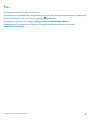 2
2
-
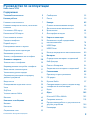 3
3
-
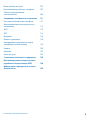 4
4
-
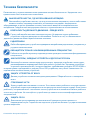 5
5
-
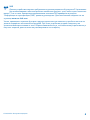 6
6
-
 7
7
-
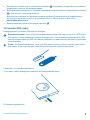 8
8
-
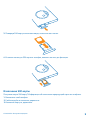 9
9
-
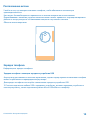 10
10
-
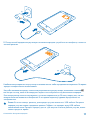 11
11
-
 12
12
-
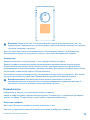 13
13
-
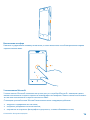 14
14
-
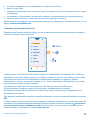 15
15
-
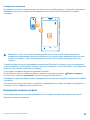 16
16
-
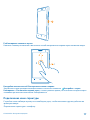 17
17
-
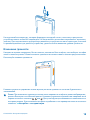 18
18
-
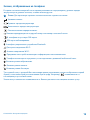 19
19
-
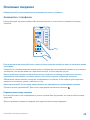 20
20
-
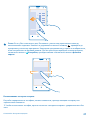 21
21
-
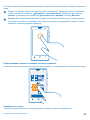 22
22
-
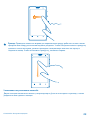 23
23
-
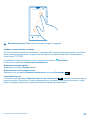 24
24
-
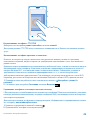 25
25
-
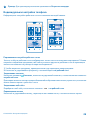 26
26
-
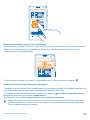 27
27
-
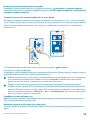 28
28
-
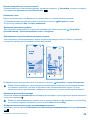 29
29
-
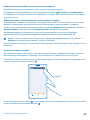 30
30
-
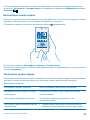 31
31
-
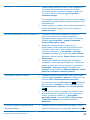 32
32
-
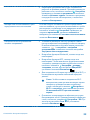 33
33
-
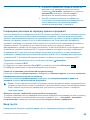 34
34
-
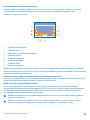 35
35
-
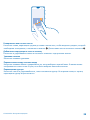 36
36
-
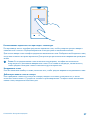 37
37
-
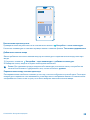 38
38
-
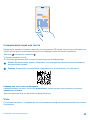 39
39
-
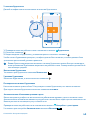 40
40
-
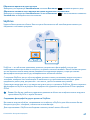 41
41
-
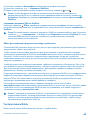 42
42
-
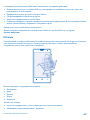 43
43
-
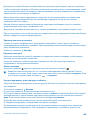 44
44
-
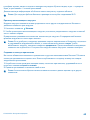 45
45
-
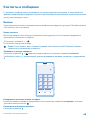 46
46
-
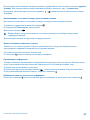 47
47
-
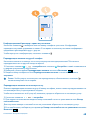 48
48
-
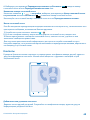 49
49
-
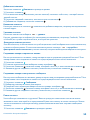 50
50
-
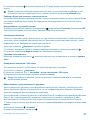 51
51
-
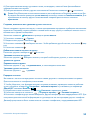 52
52
-
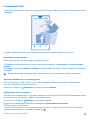 53
53
-
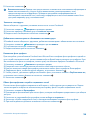 54
54
-
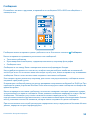 55
55
-
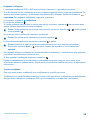 56
56
-
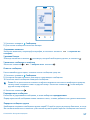 57
57
-
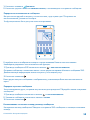 58
58
-
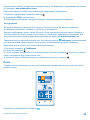 59
59
-
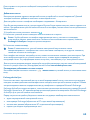 60
60
-
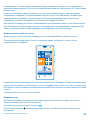 61
61
-
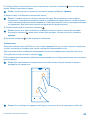 62
62
-
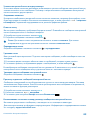 63
63
-
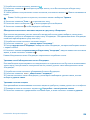 64
64
-
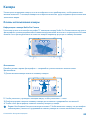 65
65
-
 66
66
-
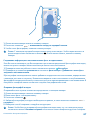 67
67
-
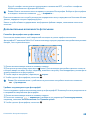 68
68
-
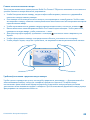 69
69
-
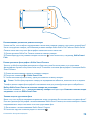 70
70
-
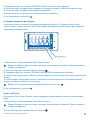 71
71
-
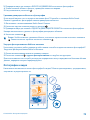 72
72
-
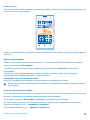 73
73
-
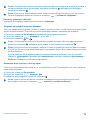 74
74
-
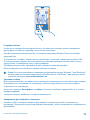 75
75
-
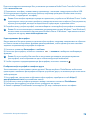 76
76
-
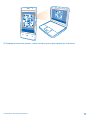 77
77
-
 78
78
-
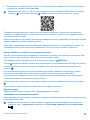 79
79
-
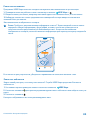 80
80
-
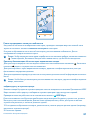 81
81
-
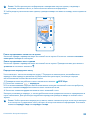 82
82
-
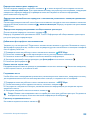 83
83
-
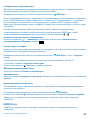 84
84
-
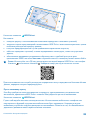 85
85
-
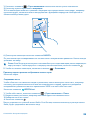 86
86
-
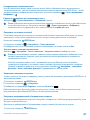 87
87
-
 88
88
-
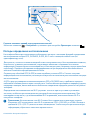 89
89
-
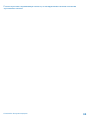 90
90
-
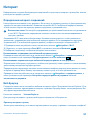 91
91
-
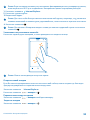 92
92
-
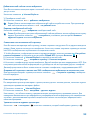 93
93
-
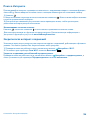 94
94
-
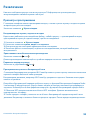 95
95
-
 96
96
-
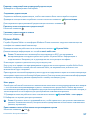 97
97
-
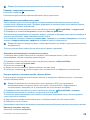 98
98
-
 99
99
-
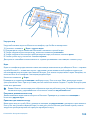 100
100
-
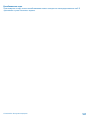 101
101
-
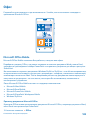 102
102
-
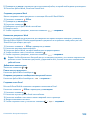 103
103
-
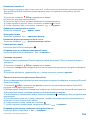 104
104
-
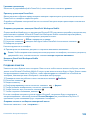 105
105
-
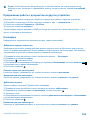 106
106
-
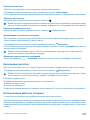 107
107
-
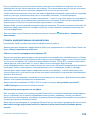 108
108
-
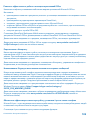 109
109
-
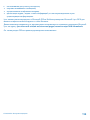 110
110
-
 111
111
-
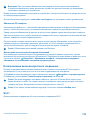 112
112
-
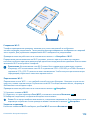 113
113
-
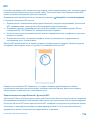 114
114
-
 115
115
-
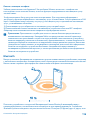 116
116
-
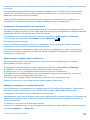 117
117
-
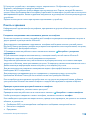 118
118
-
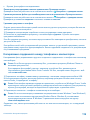 119
119
-
 120
120
-
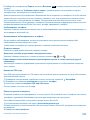 121
121
-
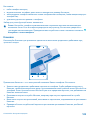 122
122
-
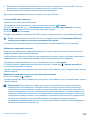 123
123
-
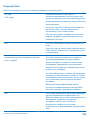 124
124
-
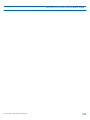 125
125
-
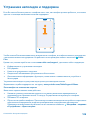 126
126
-
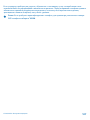 127
127
-
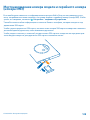 128
128
-
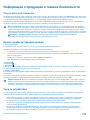 129
129
-
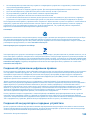 130
130
-
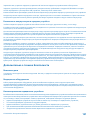 131
131
-
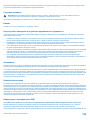 132
132
-
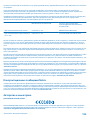 133
133
-
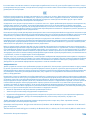 134
134
-
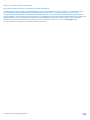 135
135
Nokia LUMIA 1020 Yellow Руководство пользователя
- Тип
- Руководство пользователя
- Это руководство также подходит для
Задайте вопрос, и я найду ответ в документе
Поиск информации в документе стал проще с помощью ИИ
Похожие модели бренда
-
Nokia Lumia 925 Black Руководство пользователя
-
Nokia Lumia 520 Black Руководство пользователя
-
Nokia Lumia 525 White Руководство пользователя
-
Nokia Lumia 525 Orange Руководство пользователя
-
Nokia Lumia 525 Yellow (RM998) Руководство пользователя
-
Nokia Lumia 920.1 White Руководство пользователя
-
Nokia Lumia 620 Magenta Руководство пользователя
-
Nokia Lumia 1520 Black (RM937) Руководство пользователя
-
Nokia Lumia 1520 Yellow Руководство пользователя
-
Nokia Lumia 1520 Red Руководство пользователя